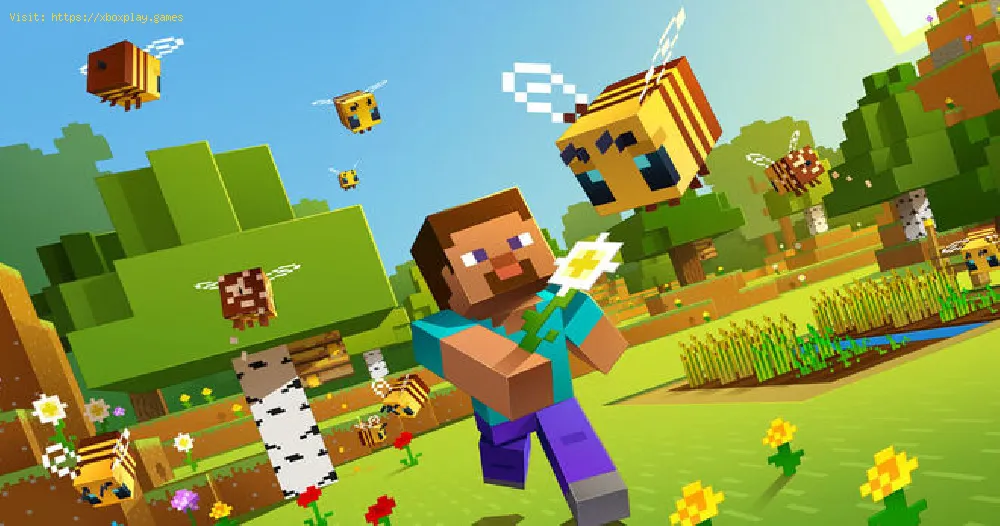2021-03-12 09:01:14
日本語
Minecraftにはやるべきことがたくさんあるので、エラー0の終了コードを修正する方法を教えておくと便利です。見てみましょう。
パーフェクトゲームは存在しません。常に競合が発生するためです。これは、要求の厳しいレベルに関与できるため、有利です。この意味で、エラー終了コード0を修復する方法を知っていると、可能性の前に関与できるようになります。好意的な反応を思い付くことができるいくつかのオプションを探し、それを正確に生成しているものを調べることさえできます。
エラー0の終了コードを修復する方法を知ることは必要なアクションです。このゲームは、何とか非常に魅力的な作成および探索アクティビティが多数あるため、大人と子供の両方の幅広い視聴者を獲得することができましたが、現時点では正確には、私たちは楽しみを台無しにしている失敗を受け取り、応答を得る必要があります。この意味で、最初にMinecraftの失敗の理由を検討する必要があります。ここでは、いくつかの可能なオプションがあります。
Minecraftのエラーコード0の原因は何ですか?
パーフェクトゲームは存在しません。常に競合が発生するためです。これは、要求の厳しいレベルに関与できるため、有利です。この意味で、エラー終了コード0を修復する方法を知っていると、可能性の前に関与できるようになります。好意的な反応を思い付くことができるいくつかのオプションを探し、それを正確に生成しているものを調べることさえできます。
エラー0の終了コードを修復する方法を知ることは必要なアクションです。このゲームは、何とか非常に魅力的な作成および探索アクティビティが多数あるため、大人と子供の両方の幅広い視聴者を獲得することができましたが、現時点では正確には、私たちは楽しみを台無しにしている失敗を受け取り、応答を得る必要があります。この意味で、最初にMinecraftの失敗の理由を検討する必要があります。ここでは、いくつかの可能なオプションがあります。
- 一部のサードパーティのmodは不便な場合があります。
- たぶんJavaは時代遅れです。
- グラフィックドライバは単に古くなっています。
- Windowsが古くなっています。
Minecraftのエラー終了コード0を修正する方法は?
私たちの幸運のために、この問題の解決策があります。ここではいくつかを詳しく説明し、完全にうまく適用できます。それらは次のとおりです。
GPUドライバーの更新に注意してください:ドライバーのアクティブ化の問題をあまり深刻に受け止めていない場合があり、これはバックグラウンドに入る可能性のある問題であると考えています。詳細は、一部のゲームでは更新が必要な場合とそうでない場合があります。 、Minecraftで発生しているように、エラーをスローする傾向があります。エラーを回避するには、エラーを更新する必要があります。このためには、次のことが必要です。
- WindowsXを押します。
- クイックメニューが開いたら、「デバイスマネージャ」をクリックします
- 次に、「ディスプレイアダプタ」をダブルクリックしてリストを展開します。
- マウスの右ボタンを使用して、アクティブまたは専用のグラフィックカードをクリックします。
- 次に、「ドライバの更新」をクリックします
- ドライバーの自動検索に進み、アップデートがある場合はダウンロードしてインストールします。
- 最後に、PCを再起動します。これで完了です。
バックグラウンドでアクティビティを閉じるように注意してください。これは、エラー0の終了コードを修復する方法を知っていると、考えられるすべてのオプションを試すだけで、一部のアクティビティはPCを作成するリソースを消費する傾向があるため、適切に適用できる別のタスクです。ゆっくりと置くことができます、それを避けるためにそれは必要です:
- タスクバーを右クリックします。
- 次に、「タスクマネージャー」をクリックする必要があります
- 「プロセス」タブをクリックします。
- 次に、通常は不要で実行中のタスクを個別に選択するためにクリックする必要があります。
- 「完了」をクリックして、システムを再起動することを選択します。
- この障害がMinecraftに存在しないことを確認し、それだけです。
インストールされているmodを削除することを選択します:modが破損している可能性があり、それは最も正常なものですが、modのいずれかを完全に非アクティブ化または削除する必要があるエラーが発生することも意味しますこのようにして、通常どおりMinecraftを再び楽しむことができます。
クリーンブートを実行します。これは、エラー0の終了コードを修復する方法であるオプションを探し続けるために取得する別のアクションであり、このために考慮する必要があります。
- WindowsRを押します。
- ダイアログボックスに「msconfig」と入力し、Enterキーを押します。
- 次に、「サービス」に移動する必要があります。
- [アクティブ化するためにMicrosoftサービスを非表示にする]ボックスをクリックします。
- 次に、[すべて無効にする]を選択し、[同意する]を選択します。
- 次に、[開始]に移動し、タスクマネージャーを開くことを選択します。
- 次に、[有効なサービス]を選択します
- サービスまたは1つのサービスを無効にします。
- 最後に、「タスクマネージャ」を閉じます。
- システム構成を閉じて、PCを再起動します。
Javaの更新:これは、通常Minecraftを再生するために実行する必要のあるアクションです。バージョンが更新されていない場合、エラー0を含む多くの不便が発生するためです。
Minecraftを再インストールする:これは私たちがしなければならない最後のオプションであり、他の解決策を使い果たしたときにのみ実行します。エラー0の終了コードを修復する方法を知っていると、この解決策に到達する前にすべての可能な解決策を実行する必要があるためです。 minecraftフォルダーのバックアップコピーを作成するために何が必要であり、このために考慮することが重要です。
- WindowsRを押します。
- バーにpercentappdatapercentを書き込むことを選択し、Enterキーを押します。
- 次に、ローミングフォルダを開きます。
- 次に、Minecraftフォルダーを開き、options.txtファイルを削除します。
- 構成を開くために、WindowsIを押します。
- 「アプリケーション」をクリックし、下に移動してMinecraftを見つけます。
- クリックして展開します。
- 「アンインストール」の選択に進み、この削除プロセスを完了します。
- 終了するには、PCを再起動します
- 最新のファイルをダウンロードしてインストールするために、Minecraftの公式ウェブサイトにアクセスします。
エラー0の終了コードを修復する方法がわかったので、これらのメソッドのいくつかを使用して、Minecraftが提供するすべてのものを引き続き楽しむ必要があります。